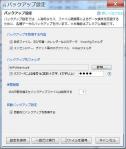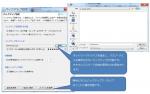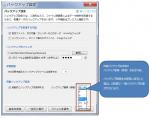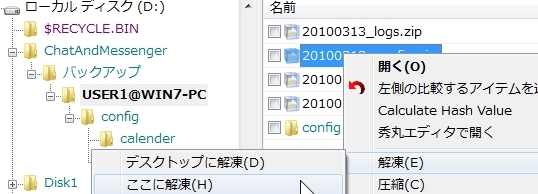Backup-Übersicht
Auf dem Bildschirm mit den Sicherungseinstellungen können Sie verschiedene Chat&Messenger-Daten sichern.
Es gibt zwei Methoden zum Sichern: automatische Sicherung und einmalige manuelle Sicherung.
*Öffnen Sie den Bildschirm mit den Backup-Einstellungen, indem Sie das Menü „Einstellungen“ ⇒ „Backup-Einstellungen“ auswählen.
*Verschiedene Daten umfassen Folgendes:
- Verschiedene Konfigurationsdateien im Konfigurationsverzeichnis
- Daten wie Haftnotizen und Kalender
- Logdateien für Messenger etc.
Um Datenverluste aufgrund menschlicher Fehler, Dateibeschädigung, Festplattenfehler, erzwungener Softwarebeendigung usw. zu vermeiden.
Wir empfehlen Geschäftsanwendern, ihre verschiedenen Daten zu sichern.
Sicherungsmethode
Auswählen, was gesichert werden soll
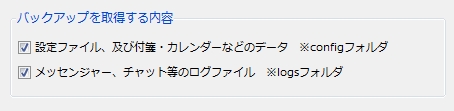
Sie können die folgenden Elemente zum Sichern auswählen:
- „Dateien und Daten wie Haftnotizen und Kalender festlegen“
Verschiedene Dateien an den folgenden Speicherorten werden gesichert.
Chat&Messenger-Installation\configIm oben genannten Speicherort werden die verschiedenen Einstellungsdateien, Haftnotizen, Kalenderdaten usw. von Chat&Messenger gespeichert.
- „Logdateien für Messenger, Chat usw.“
Standardmäßig werden verschiedene Protokolldateien an den folgenden Speicherorten gesichert:
Chat&Messenger-Installation\logsDer oben genannte Speicherort speichert Protokolldateien für Messenger, Chat usw.
*Menü „Einstellungen“ ⇒ „Einstellungen der Anwendungsumgebung“ ⇒ „Protokolleinstellungen“ ⇒ „Ziel der Protokollausgabe“
Wenn Sie es geändert haben, ist das geänderte Ziel betroffen.
Geben Sie den Zielordner für die Sicherung und das Verschlüsselungskennwort an
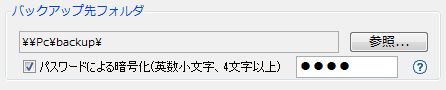
Dies ist die Einstellung, wo die Sicherungsdatei gespeichert werden soll.
Unter dem eingestellten Ordner wird ein Ordner mit der Benutzer-ID erstellt und der Verlauf wird bis zum Speicherzeitraum gespeichert.
*Die Datei wird zip-komprimiert.
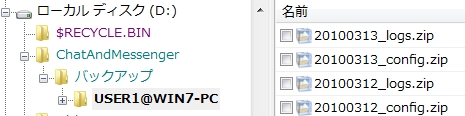
*Bitte stellen Sie diesen Speicherort auf einen anderen Speicherort als den Installationsort ein.
Sie können Ihre Daten auch sichern, indem Sie sie mit einem Passwort verschlüsseln. Im unwahrscheinlichen Fall eines Festplatten- oder PC-Ausfalls können Sie Ihre Daten auf einem Netzlaufwerk sichern, indem Sie sie mit einem Passwort verschlüsseln.
Festlegen der Aufbewahrungsfrist

Dies ist die Einstellung, wie viele Tage gesicherte Dateien gespeichert werden sollen. Der Standardwert ist 7 Tage und Dateien, die älter als 7 Tage sind, werden automatisch gelöscht.
Automatische Backup-Einstellungen
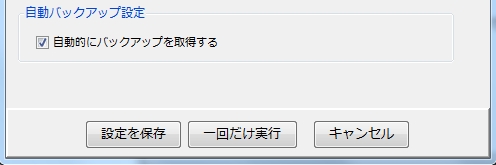
Wenn Sie „Backup automatisch beziehen“ und „Einstellungen speichern“ aktivieren,
Sicherungen werden automatisch durchgeführt, wenn Chat&Messenger resident ist.
Die Sicherung wird alle 2 Stunden* durchgeführt und die unter „Zu sichernden Inhalt auswählen“ angegebenen Daten werden im „Sicherungszielordner“ gesichert.
*Ab v2.50.58 können Sie jetzt das Sicherungsintervall festlegen.
Verfahren zum Wiederherstellen aus einer Sicherungsdatei
Führen Sie die folgenden Schritte aus, um Daten aus gesicherten Dateien wiederherzustellen.
- Stoppen Sie Chat&Messenger.
- Wählen Sie die Sicherungsdatei mit dem Datum aus, von dem Sie die Daten wiederherstellen möchten, und entpacken Sie sie.

*In der obigen Abbildung wurde die Sicherungsdatei 20100313_config.zip entpackt und der Konfigurationsordner direkt darunter wiederhergestellt.
- Kopieren Sie den wiederhergestellten Konfigurationsordner oder Protokollordner an ihren ursprünglichen Speicherort.
- Für den Konfigurationsordner:Chat&Messenger-Installation\configKopieren nach
- Für den Protokollordner:Chat&Messenger-Installation\logsKopieren nach
*Wenn Sie den Protokollordner geändert haben, kopieren Sie ihn an den neuen Speicherort.
- Starten Sie Chat&Messenger.
Alle Daten wurden aus der Sicherungsdatei wiederhergestellt.